PlayStation 5 อาศัยซอฟต์แวร์ระบบและการอัปเดตเฟิร์มแวร์อย่างมากเพื่อเพิ่มคุณสมบัติใหม่ รักษาความเข้ากันได้กับวิดีโอเกมและอุปกรณ์เสริมใหม่ และปรับปรุงประสิทธิภาพโดยทั่วไประหว่างการเล่นเกม ดังนั้น หาก การอัปเดต PS5 อัตโนมัติและด้วยตนเอง ดาวน์โหลดหรือติดตั้งไม่สำเร็จ แสดงว่าคุณประสบปัญหาสำคัญที่ต้องดำเนินการทันที
คู่มือการแก้ไขปัญหานี้จะอธิบายวิธีแก้ปัญหา 10 รายการเพื่อจัดการกับอุปสรรคทั่วไปในการอัปเดตซอฟต์แวร์ระบบของ PS5 ตั้งแต่ปัญหาการเชื่อมต่อไปจนถึงปัญหาพื้นที่จัดเก็บข้อมูล เราจะมอบวิธีแก้ปัญหาเพื่อให้ Sony PS5 ของคุณทันสมัยและใช้งานได้ดีที่สุด

1. ลองดาวน์โหลดซอฟต์แวร์ระบบอีกครั้ง
ปัญหาเครือข่ายชั่วคราวและข้อผิดพลาดของเซิร์ฟเวอร์แบบสุ่มเป็นสาเหตุทั่วไปที่ทำให้การอัปเดตซอฟต์แวร์ระบบ PS5 ล้มเหลว ลองอัปเดตอีกครั้ง และหวังว่าจะเริ่มดำเนินการได้อีกครั้ง เมื่อต้องการทำเช่นนั้น:
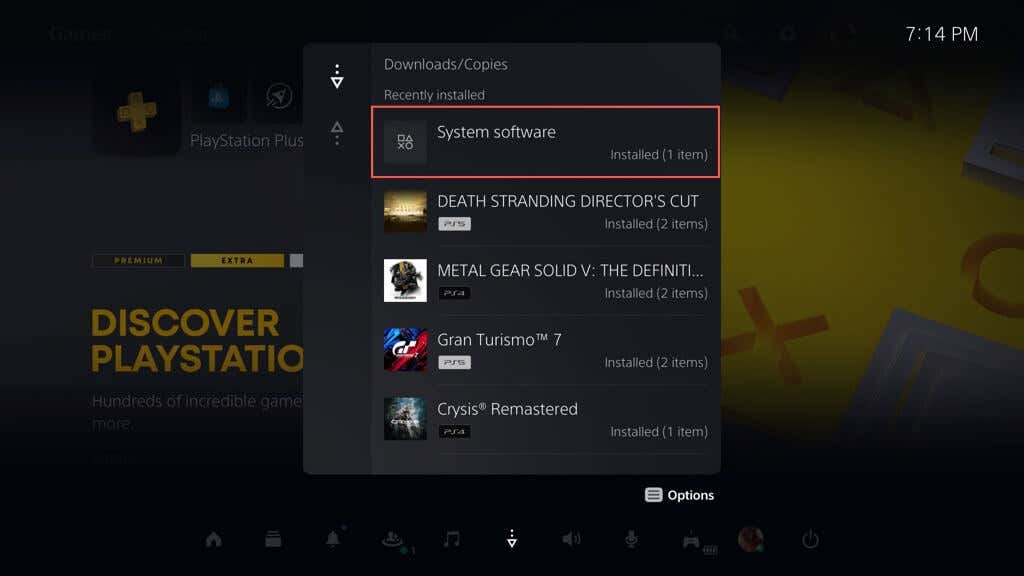
2. ตรวจสอบรหัสข้อผิดพลาด
หากปัญหาการอัปเดตซอฟต์แวร์ระบบของ PS5 ยังคงอยู่ ให้จดรหัสข้อผิดพลาดไว้ในคิวดาวน์โหลด/อัปโหลด (ทำซ้ำขั้นตอนในส่วนด้านบน) และตรวจสอบอีกครั้งด้วย รายการรหัสข้อผิดพลาดของ Sony
สิ่งนี้จะช่วยให้คุณระบุลักษณะของความล้มเหลวได้ ทำให้คุณสามารถมุ่งเน้นไปที่การแก้ไขที่เกี่ยวข้องกับกรณีเฉพาะของคุณได้
เช่น รหัสข้อผิดพลาด WS-116420-4ระบุว่าคอนโซลไม่สามารถสื่อสารกับเซิร์ฟเวอร์ PSN ได้
3. รีบูท PS5 ของคุณ
การแก้ไขด่วนอีกประการหนึ่งคือการรีสตาร์ท PS5 ของคุณ ขั้นตอนนี้จะล้างหน่วยความจำคอนโซลและล้างความผิดปกติทางเทคนิคที่ทำให้เกิดปัญหาการอัปเดตซอฟต์แวร์ เมื่อต้องการทำเช่นนั้น:
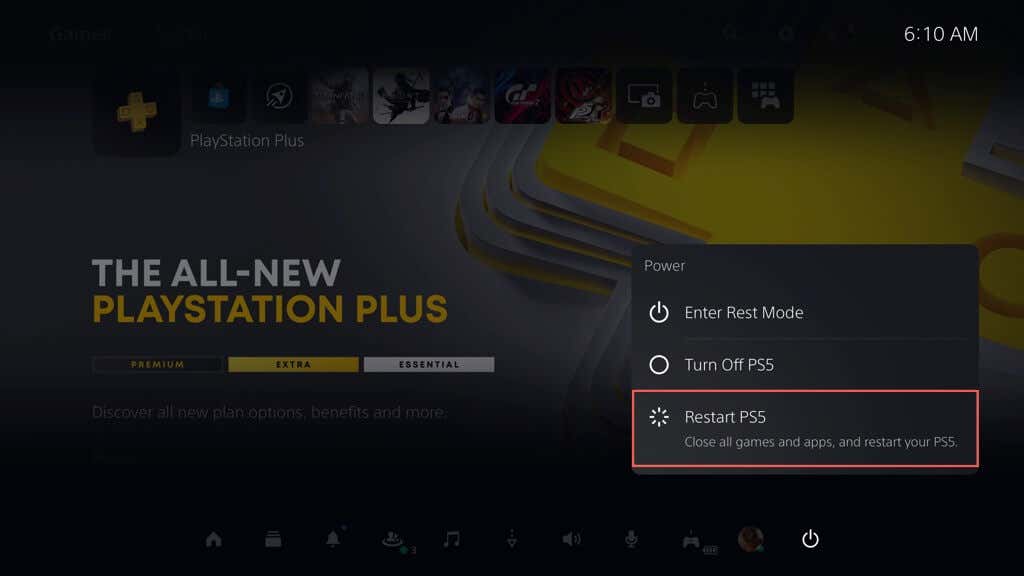
4. ตรวจสอบสถานะระบบ PSN
หากคุณมีปัญหาในการตรวจสอบซอฟต์แวร์ระบบเวอร์ชันใหม่กว่า หรือหากการอัปเดตใช้เวลานานเกินไปในการดาวน์โหลดหรือล้มเหลวอย่างต่อเนื่อง ปัญหาอาจไม่ได้อยู่ที่คอนโซลของคุณ แต่อยู่ที่ PlayStation Network
ตรวจสอบหน้าสถานะบริการ PSN เพื่อดูว่ามีการหยุดทำงานหรือกิจกรรมการบำรุงรักษาที่ทราบหรือไม่ หากบริการ PSN กำลังประสบปัญหา คุณต้องรอจนกว่าจะได้รับการแก้ไขก่อนจึงจะอัปเดต PS5 ของคุณ.
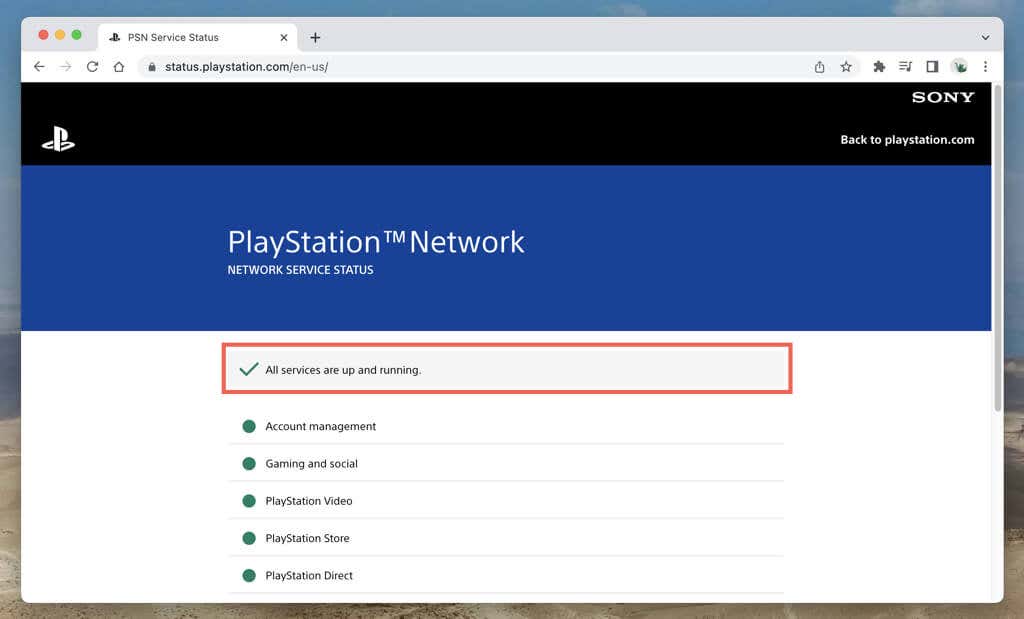
หรืออีกทางหนึ่ง ให้ตรวจสอบเว็บไซต์โซเชียลมีเดีย เช่น Twitter หรือ เรดดิต เพื่อดูว่าเกมเมอร์ PS5 คนอื่นๆ กำลังประสบปัญหาคล้ายกันหรือไม่
5. ทดสอบการเชื่อมต่ออินเทอร์เน็ตของคุณ
การเชื่อมต่ออินเทอร์เน็ตที่เสถียรเป็นสิ่งสำคัญสำหรับการดาวน์โหลดการอัปเดตระบบ PS5 หากต้องการทดสอบการเชื่อมต่อบนคอนโซล คุณต้อง:
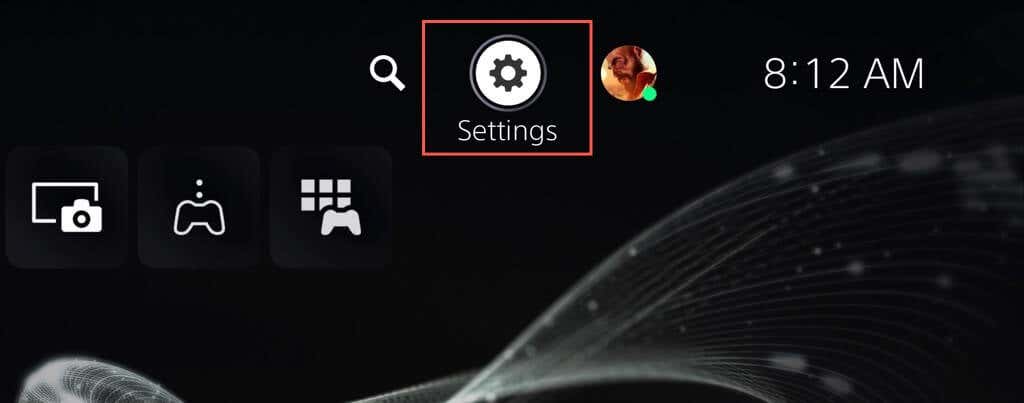
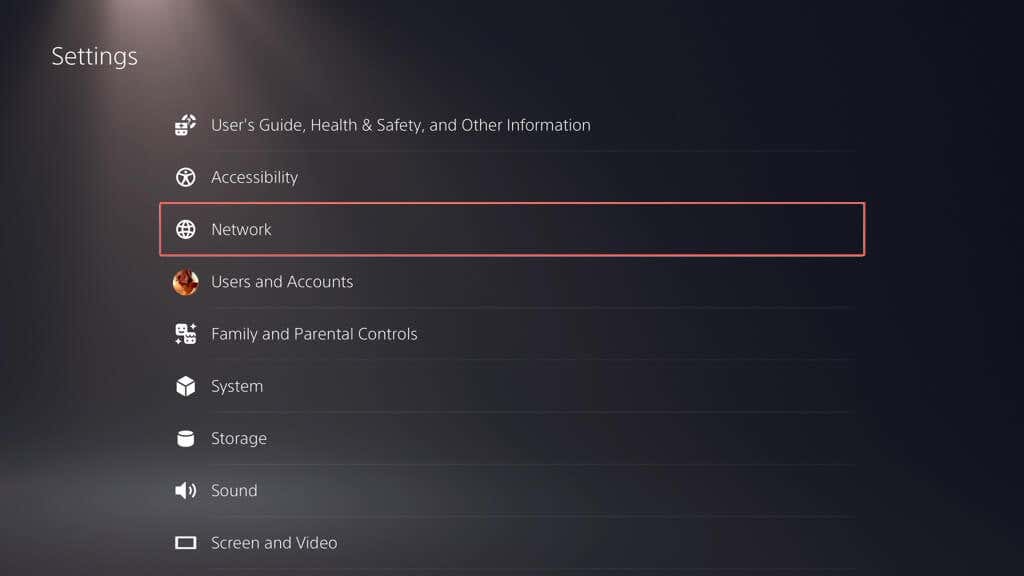
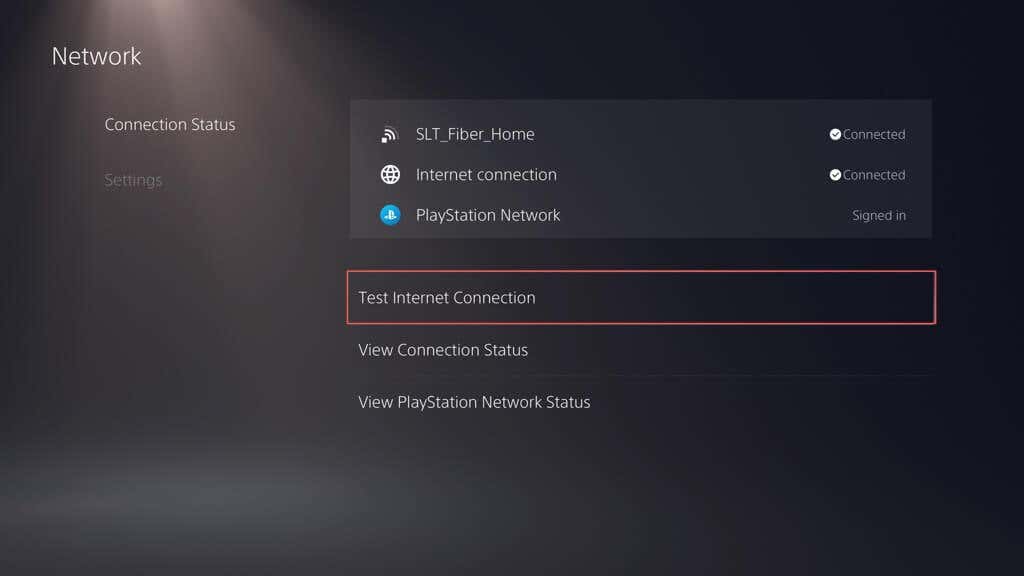
หากการทดสอบการเชื่อมต่ออินเทอร์เน็ตล้มเหลว มีบางสิ่งที่คุณสามารถทำได้เพื่อแก้ไขปัญหา:
สำหรับเทคนิคการแก้ปัญหาเครือข่ายเพิ่มเติม โปรดดูคำแนะนำของเราใน แก้ไข Wi-Fi ที่ช้า และ อีเทอร์เน็ต.
6. เปลี่ยนเซิร์ฟเวอร์ DNS
หากไม่มีอะไรผิดปกติกับอินเทอร์เน็ตของคุณ แต่การอัปเดต PS5 ยังคงล้มเหลว เป็นความคิดที่ดีที่จะเปลี่ยน เซิร์ฟเวอร์ DNS (ระบบชื่อโดเมน) เป็น บริการ DNS สาธารณะยอดนิยม สิ่งนี้จะเพิ่มโอกาสของคอนโซลในการค้นหาเซิร์ฟเวอร์ PSN ที่ดีที่สุดในการเชื่อมต่อได้สำเร็จ
หากต้องการใช้ Google Public DNS สำหรับการเชื่อมต่อเครือข่าย PS5:
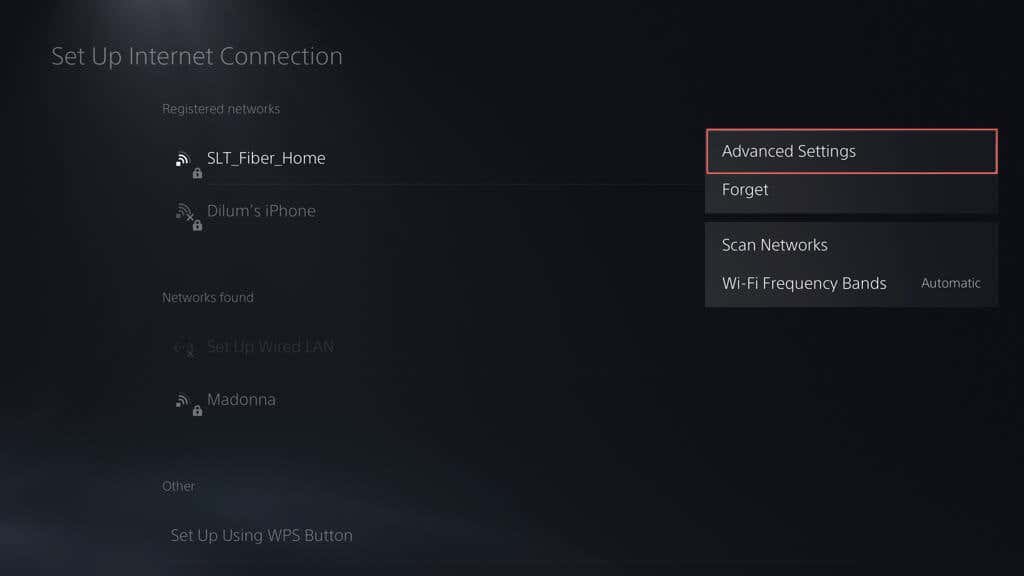
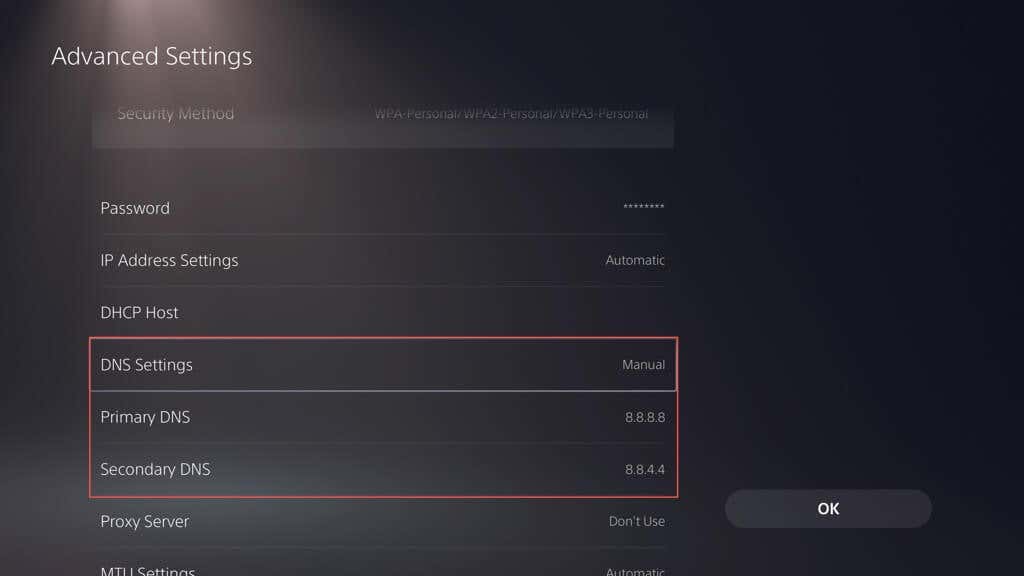
7. เพิ่มพื้นที่เก็บข้อมูล
แม้ว่าจะเป็นไปไม่ได้ที่จะเริ่มการอัปเดตซอฟต์แวร์ระบบหากพื้นที่เก็บข้อมูลบน PS5 ของคุณไม่เพียงพอ แต่ก็มักจะเกิดปัญหาอยู่เสมอหากคอนโซลมีพื้นที่เหลือเพียงเล็กน้อยในการทำงาน ตามหลักการแล้ว คุณควรมีพื้นที่ว่างอย่างน้อย 10GB สำหรับการอัปเดตซอฟต์แวร์ระบบ.
หากต้องการเพิ่มพื้นที่เก็บข้อมูล PS5 คุณต้อง:

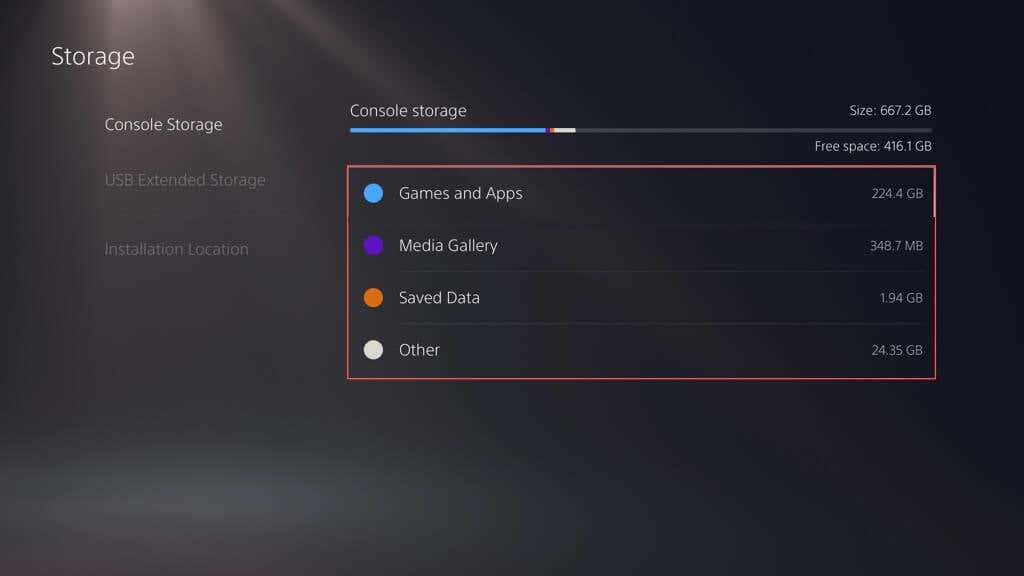
เรียนรู้วิธีอื่นๆ ในการ เพิ่มพื้นที่จัดเก็บข้อมูลบน SSD ของ PS5.
8. อัปเดตซอฟต์แวร์ระบบผ่าน USB
หากการดาวน์โหลดซอฟต์แวร์ระบบของ PS5 ล้มเหลวซ้ำๆ ให้ดำเนินการอัปเดตผ่าน USB คุณต้องมีพีซี Windows หรือ Mac และ FAT32 หรือไดรฟ์ USB ที่ฟอร์แมต exFAT สำหรับงาน โดยมีวิธีการดังนี้:
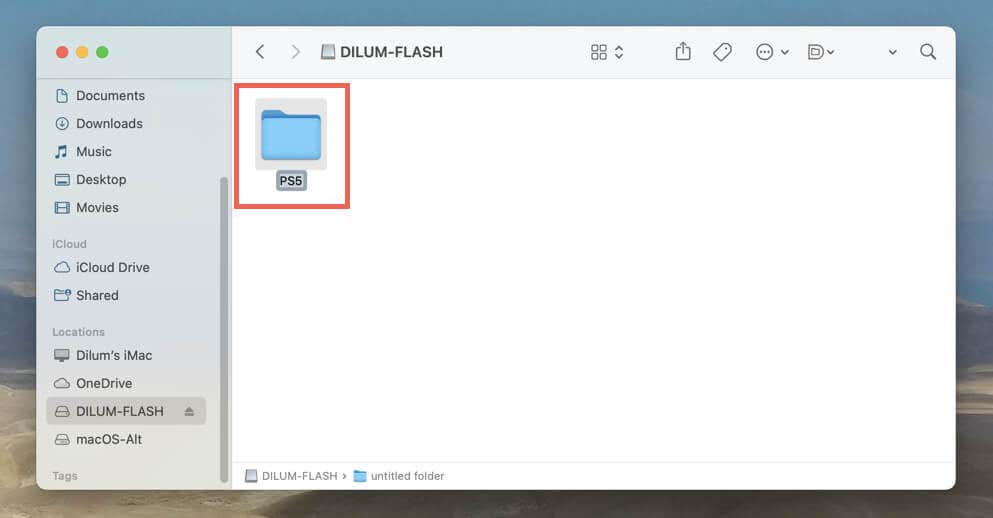
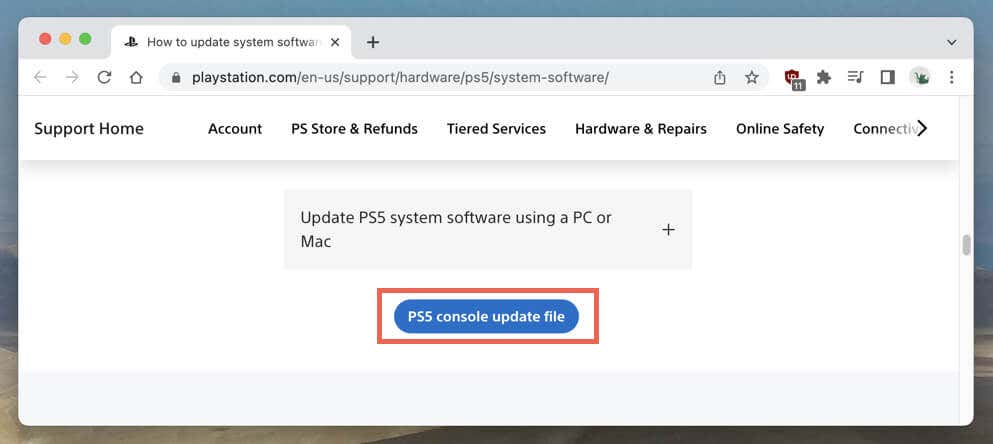
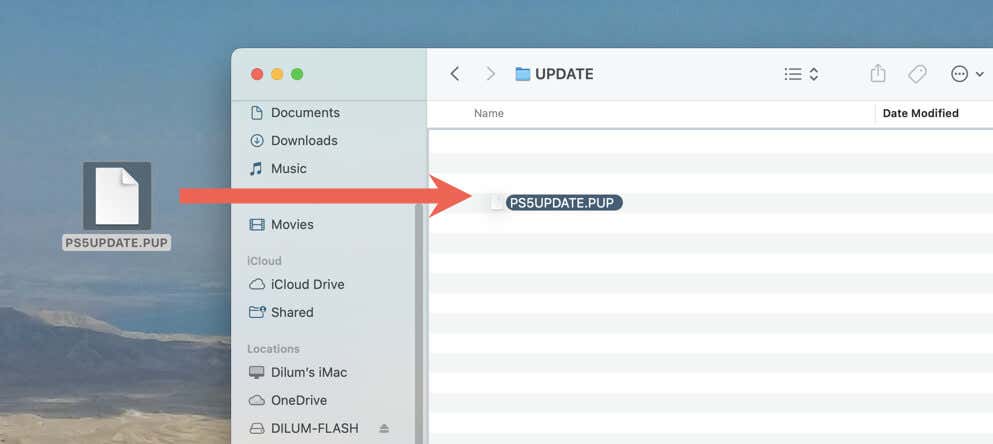
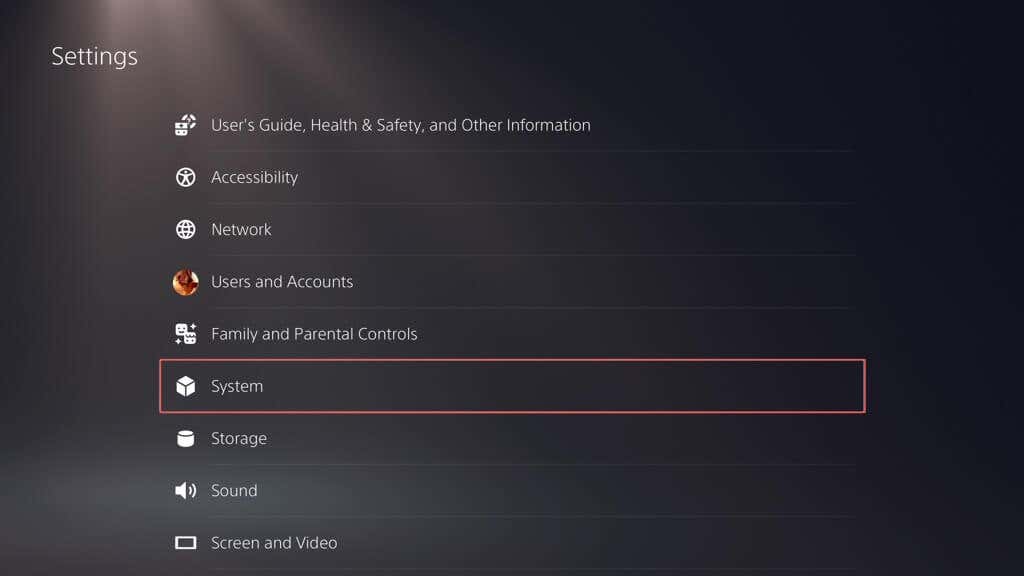
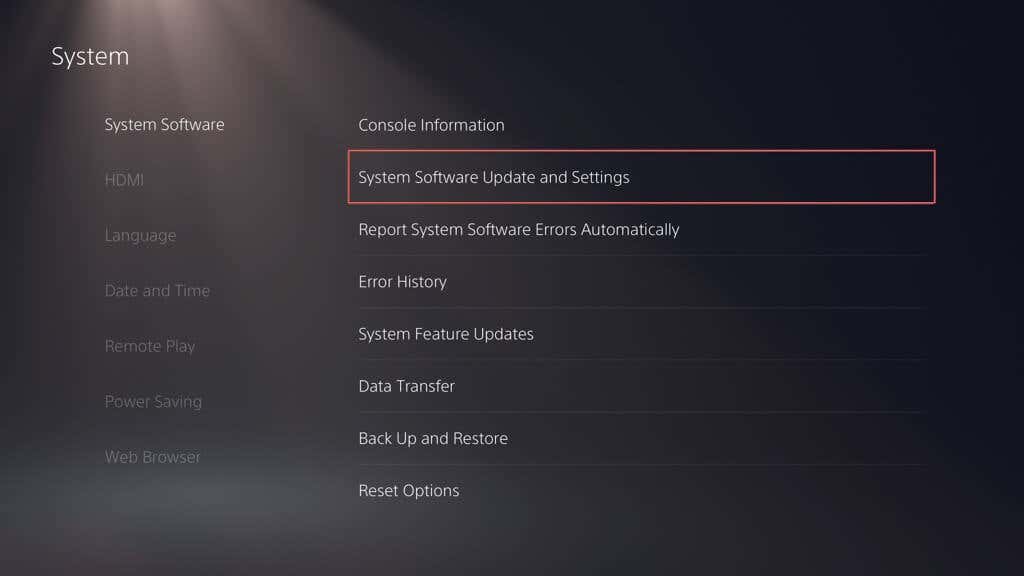
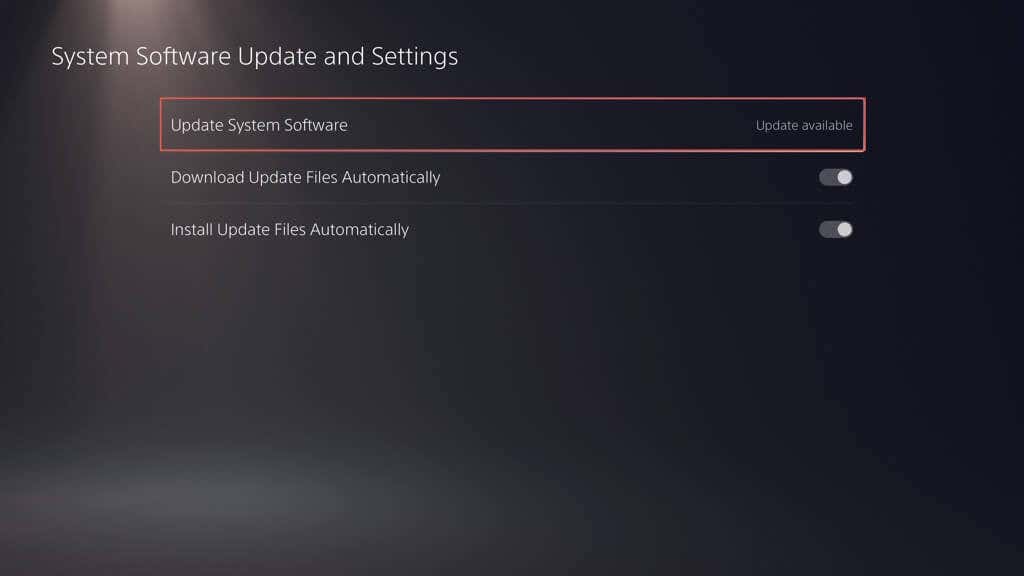
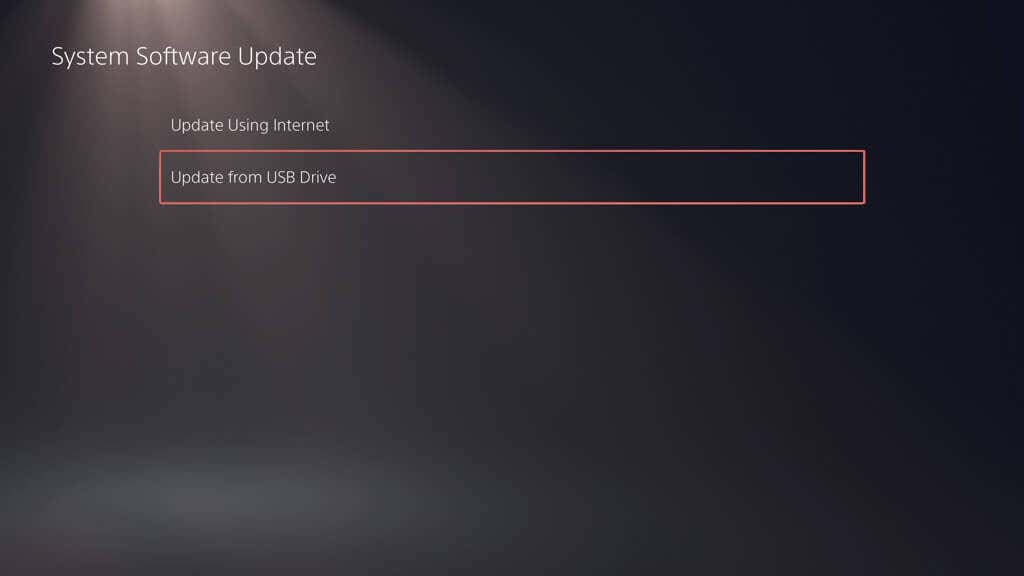
9. อัปเดตซอฟต์แวร์ระบบผ่านเซฟโหมด
หากคุณลองทุกอย่างแล้ว แต่ยังไม่สามารถอัปเดตซอฟต์แวร์ระบบของ PS5 ได้ ก็ถึงเวลาสำหรับ Safe Mode ลองนึกถึง Safe Mode เป็นโหมดช่วยเหลือพิเศษบน PS5 ที่โหลดเฉพาะสิ่งที่จำเป็นในการเรียกใช้คอนโซลเท่านั้น สิ่งที่ดีคือช่วยให้คุณสามารถอัปเดตซอฟต์แวร์ระบบในสถานะที่เรียบง่ายนี้ และอาจเป็นเพียงสิ่งที่คุณต้องการเพื่อรับการอัปเดตที่มีปัญหาเพื่อดำเนินการต่อ
ในการเข้าสู่ Safe Mode และอัปเดต PS5:
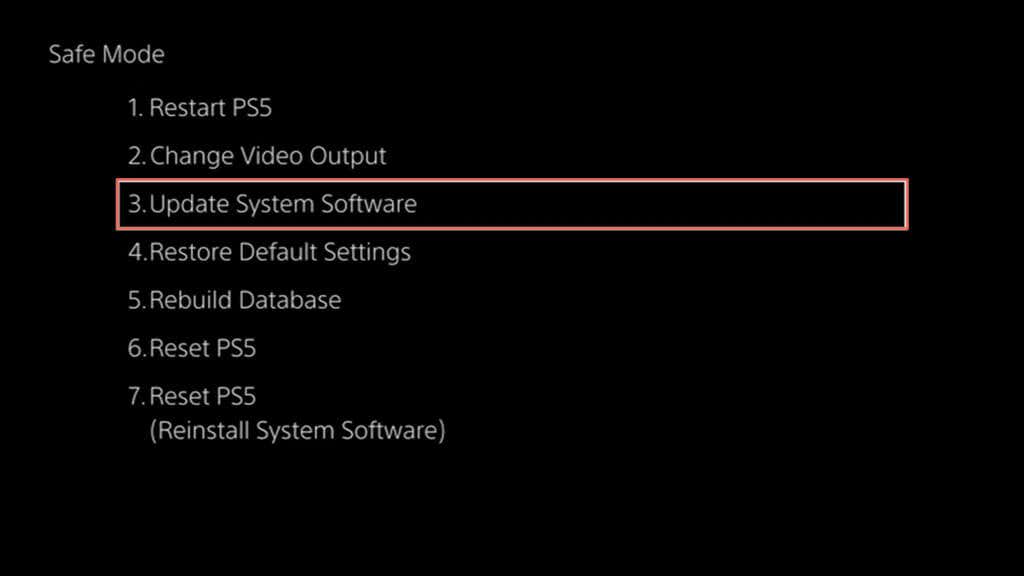
คุณยังสามารถอัปเดต PS5 ในเซฟโหมดผ่าน USB ได้อีกด้วย
10 . รีเซ็ตการตั้งค่า PS5 ของคุณ
หากยังไม่สามารถแก้ไขปัญหาได้ ก็ถึงเวลารีเซ็ตการตั้งค่า PS5 ของคุณให้เป็นค่าเริ่มต้นจากโรงงาน ซึ่งจะทำให้ PS5 ของคุณเริ่มต้นใหม่โดยไม่ต้องลบข้อมูลใดๆ และแก้ไขปัญหาที่เกิดจากการตั้งค่าที่เสียหาย โดยมีวิธีการดังนี้:
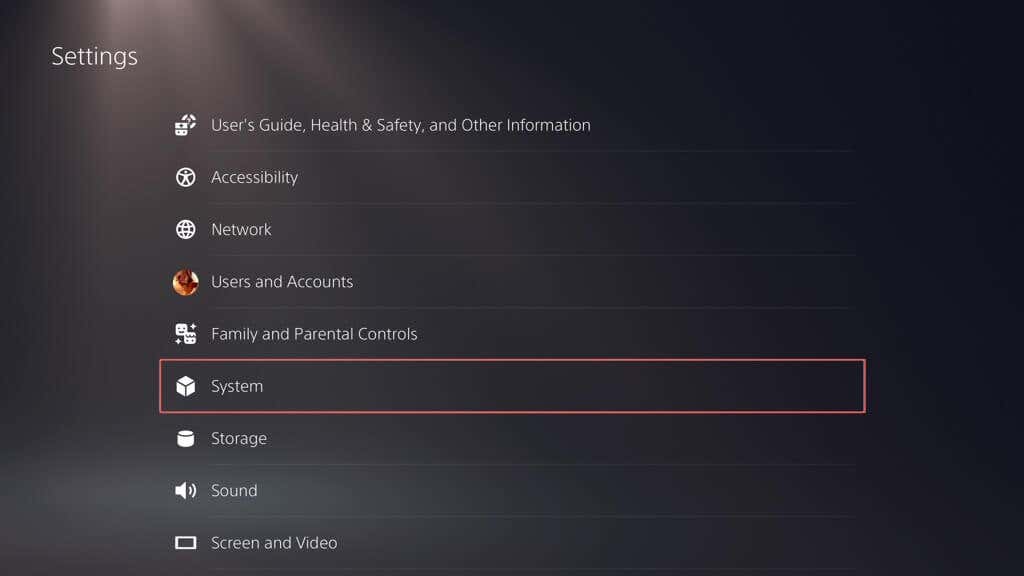
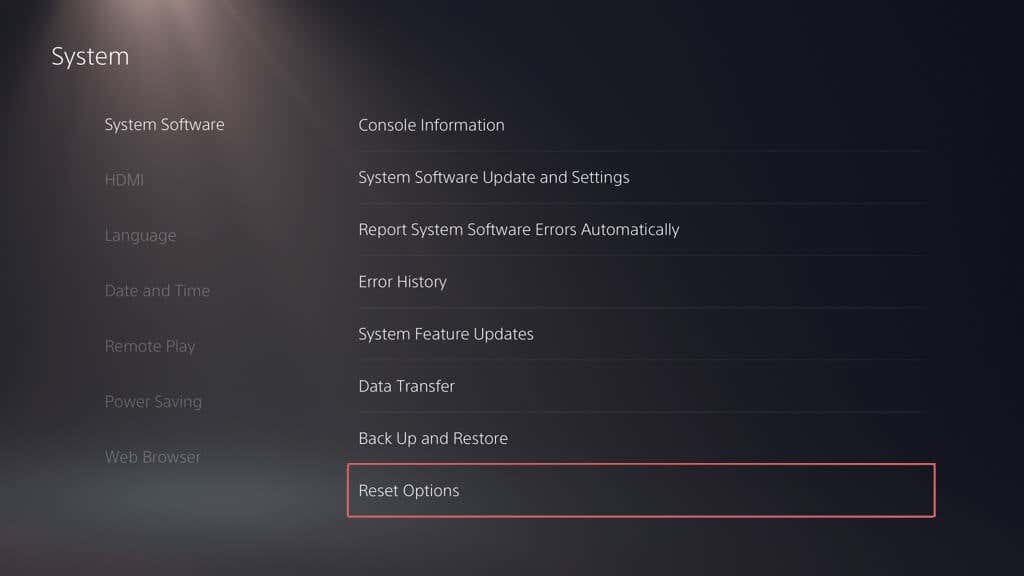

หากการอัปเดตซอฟต์แวร์ระบบยังคงล้มเหลว ตัวเลือกเดียวของคุณที่เหลืออยู่คือ ล้างข้อมูลทั้งหมดและรีเซ็ต PS5 ของคุณเป็นค่าเริ่มต้นจากโรงงาน
คุณได้อัปเดตระบบ PS5 ของคุณสำเร็จแล้ว ซอฟต์แวร์
การอัปเดตซอฟต์แวร์ระบบและเฟิร์มแวร์ของ Sony PS5 ให้ทันสมัยอยู่เสมอถือเป็นสิ่งสำคัญในการเพิ่มประสบการณ์การเล่นเกมของคุณให้สูงสุด ปัญหาที่เกี่ยวข้องกับการอัปเดตเกิดขึ้นที่จุดใดจุดหนึ่ง แต่ด้วยการแก้ไขปัญหามาตรฐาน คุณควรจะสามารถแยกแยะสิ่งต่าง ๆ ได้ (โดยส่วนใหญ่แล้วจะรวดเร็วพอสมควร) มีหลายวิธีในการเอาชนะอุปสรรคเหล่านี้ ตั้งแต่การลองดาวน์โหลดอีกครั้งไปจนถึงการตรวจสอบการเชื่อมต่ออินเทอร์เน็ต การใช้ Safe Mode หรือแม้แต่การอัปเดตผ่าน PC หรือ Mac.